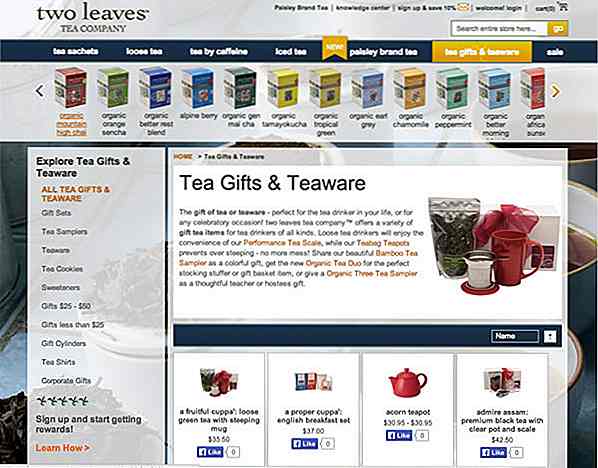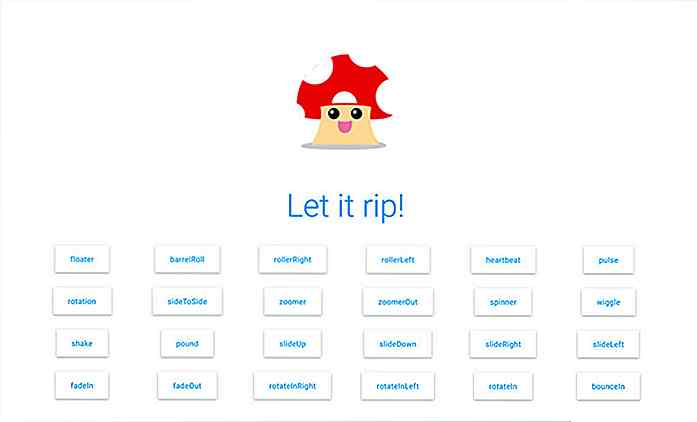de.hideout-lastation.com
de.hideout-lastation.com
So ändern Sie den OneDrive-Standardspeicherort unter Windows 8.1 [QuickTip]
Microsofts OneDrive (früher bekannt als SkyDrive) ist ein Cloud-Speicherdienst in Windows 8.1, über den Benutzer ihre Dateien mit allen ihren Windows-Geräten synchronisieren können. Da es zusammen mit Windows 8.1 installiert ist, befindet sich sein Ordner auf der Festplatte des Betriebssystems . Dies könnte eine Abschaltung für Benutzer mit einem Solid-State-Laufwerk mit geringer Kapazität sein.
Dieser kurze Tipp hilft Ihnen , den standardmäßigen Speicherort des OneDrive-Ordners zu verschieben, um Speicherplatz für die Installation anderer Dateien zu öffnen. Es ist gut, es auf ein sekundäres Speicherlaufwerk auf Ihrem Computer zu verschieben.
Hinweis : Microsoft hat SkyDrive nicht zu OneDrive aktualisiert, wie auf den Bildern zu diesem Zeitpunkt dargestellt.
Ändern Sie den OneDrive-Standardordnerstandort
Öffnen Sie ein Windows-Datei-Explorer-Fenster und klicken Sie mit der rechten Maustaste auf SkyDrive im Navigationsbereich auf der rechten Seite und wählen Sie Eigenschaften .
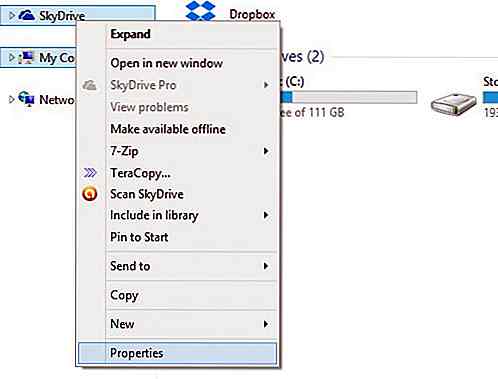
Ein Fenster mit den SkyDrive-Eigenschaften wird angezeigt. Auf der Registerkarte Standort sehen Sie den aktuellen Standort des SkyDrive-Ordners. Um dies zu ändern, klicken Sie auf Verschieben ... und wählen Sie den Ordner, in den Sie alle Inhalte Ihres SkyDrive verschieben möchten.
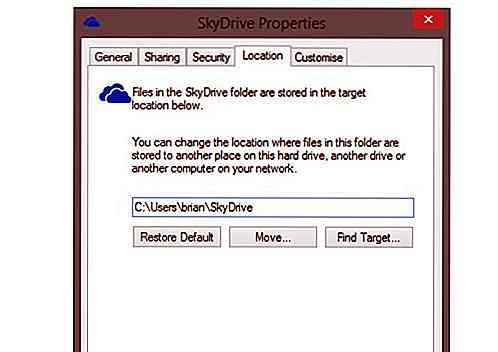
Nachdem Sie einen Ordner ausgewählt haben, klicken Sie auf OK, und Sie werden gefragt, ob Sie alle Dateien vom aktuellen Speicherort in den neuen Ordner verschieben möchten. Klicken Sie auf Ja .
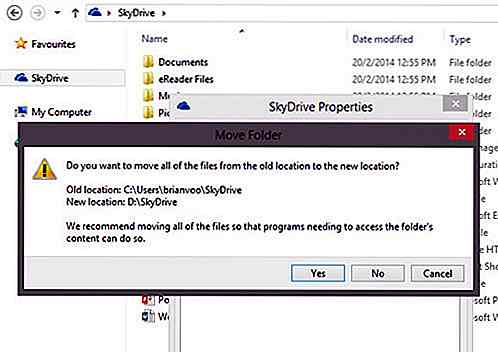
Wenn nun neue Dateien in diesem Computer synchronisiert werden, werden sie am neuen Speicherort gespeichert. Alles funktioniert wie es sollte und Sie hätten mehr freien Speicherplatz auf Ihrer Betriebssystemfestplatte oder Ihrem Solid-State-Laufwerk.
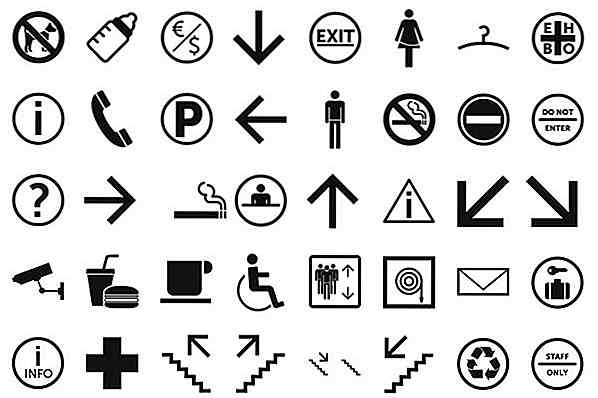
50+ Hohe Qualität und kostenlose Symbol Schriftarten für Webdesigner
In letzter Zeit tauchen im Web immer wieder eindrucksvoll aussehende Symbolschriften auf. Die Anzahl der Schriftarten, die für die Verwendung als Symbole, Symbole und Glyphen entwickelt wurden, nimmt täglich zu. Tatsächlich haben viele Websites ihre Bilder bereits durch eine einzige Symbolschrift ersetzt - GitHub ist ein Beispiel dafür.Dur
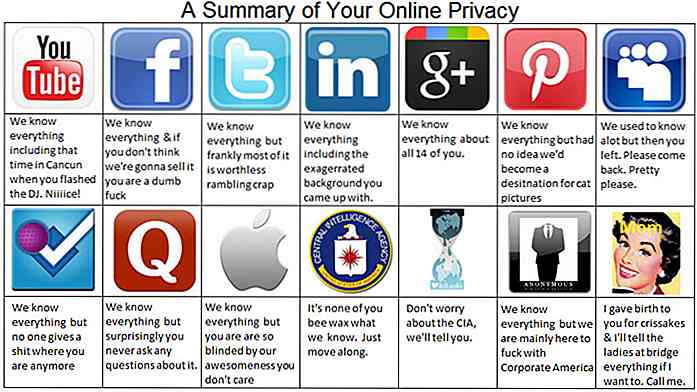
Private Browsing - Was es ist und was nicht
Alle Browser bieten Ihnen eine Möglichkeit für ein so genanntes privates Browsing-Erlebnis, und die Beschreibungen sind auch in der gleichen Art und Weise. Chrome hat die Option Inkognito Mode, Firefox und Safari Private Browsing genannt, während IE es InPrivate nennt.Die Beschreibungen geben Ihnen den Eindruck, dass Sie in diesen Modus wechseln sollten, wenn Sie nicht möchten, dass Ihr Browsing aufgezeichnet wird. Je